Come chiudere una scheda in Microsoft Edge su un iPhone
Proprio come la versione desktop di Microsoft Edge, la versione per iPhone ti consente di utilizzare le schede per aprire più pagine Web contemporaneamente. Ciò semplifica notevolmente il passaggio rapido tra diverse pagine Web contemporaneamente. Ti permette anche di lasciare una pagina aperta e accessibile mentre ne leggi un'altra.
Tuttavia, avere tutte queste schede aperte può rendere difficile trovare le schede necessarie, soprattutto se le altre schede sono state aperte inavvertitamente o per uno scopo diverso. Fortunatamente puoi chiudere le schede in Edge e puoi anche scegliere di chiuderle tutte in una volta, se lo desideri.
Come chiudere una singola scheda o chiudere tutte le schede nell'app Edge per iPhone
I passaggi di questo articolo sono stati eseguiti su un iPhone 7 Plus in iOS 10.3.3. Questa guida supporrà che hai già installato Microsoft Edge sul tuo iPhone e che desideri sapere come chiudere le schede del browser aperte nell'app. Puoi scaricare Microsoft Edge sul tuo iPhone seguendo questa guida.
Passaggio 1: apri l'app Microsoft Edge sul tuo iPhone.

Passaggio 2: tocca l'icona delle schede nella barra nella parte inferiore dello schermo. È l'icona con il numero all'interno di un quadrato.
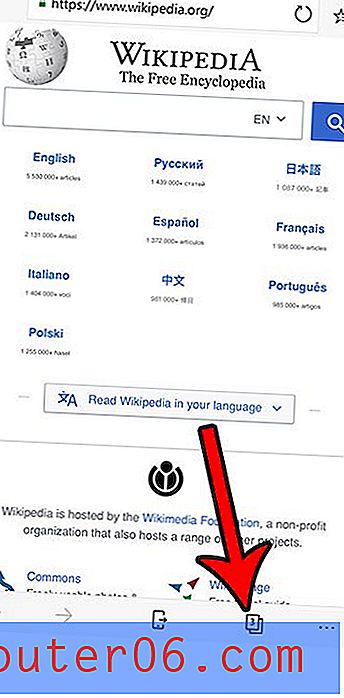
Passaggio 3: tocca la x nell'angolo in basso a destra della scheda che desideri chiudere. Puoi invece chiudere tutte le schede aperte toccando il pulsante Chiudi tutto nella parte inferiore dello schermo.
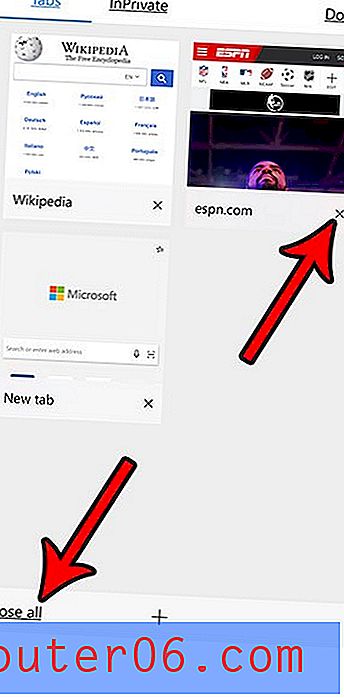
Scopri di più sulla gestione dello spazio di archiviazione del tuo iPhone se scopri che spesso non hai abbastanza spazio per nuove app, musica o video.



